有一次,我的一个朋友当时正在运行GNU / Linux的服务器上管理某个Web应用程序,他抱怨一个
有害的服务器管理员。 尽管有所有要求,他还是不想以任何方式安装
htop 。
我有些惊讶,问这种奇怪行为的原因是什么。 为简化起见,我们的进一步对话结果如下:
-他说,普通陀螺的功能就足够了。
-但这还不够,我理解正确吗? 它缺少什么功能?
-好吧...他全是灰色,我看不见任何东西!然后我更加惊讶。 但这不是服务器管理员的害处,而是我的朋友在GNU / Linux上有不错的经验,并不知道
top这样的通用实用程序的所有功能。
是的,当然,如果您在大多数发行版的新创建的用户配置文件中排名第一,我们将看到类似以下内容:
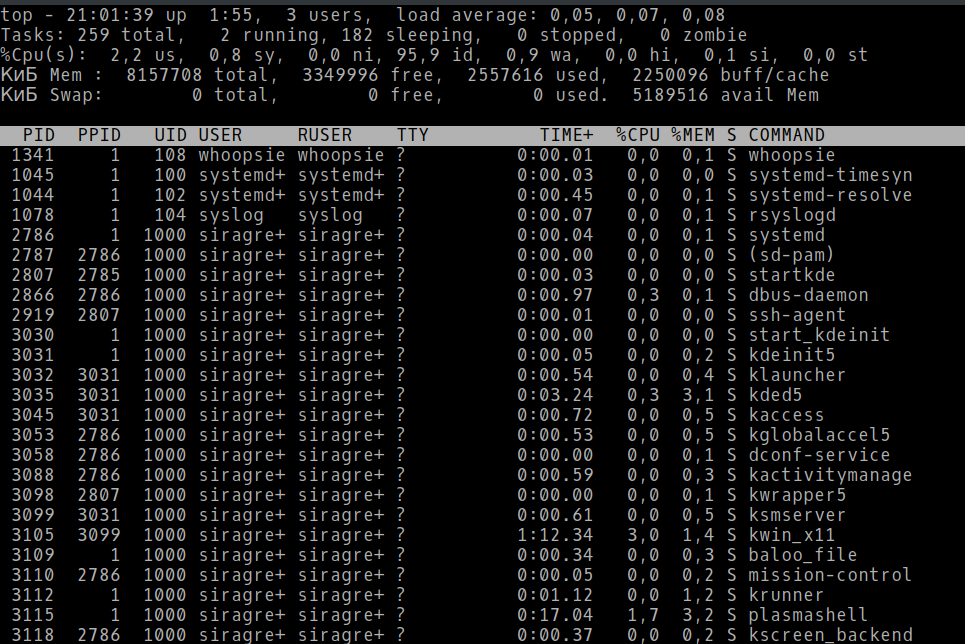
每个人的视力都不相同,我完全承认,在这种情况下,某人可能很难分辨出感兴趣的东西。 但是毕竟,仅需按几个键,图片便会变成这样:
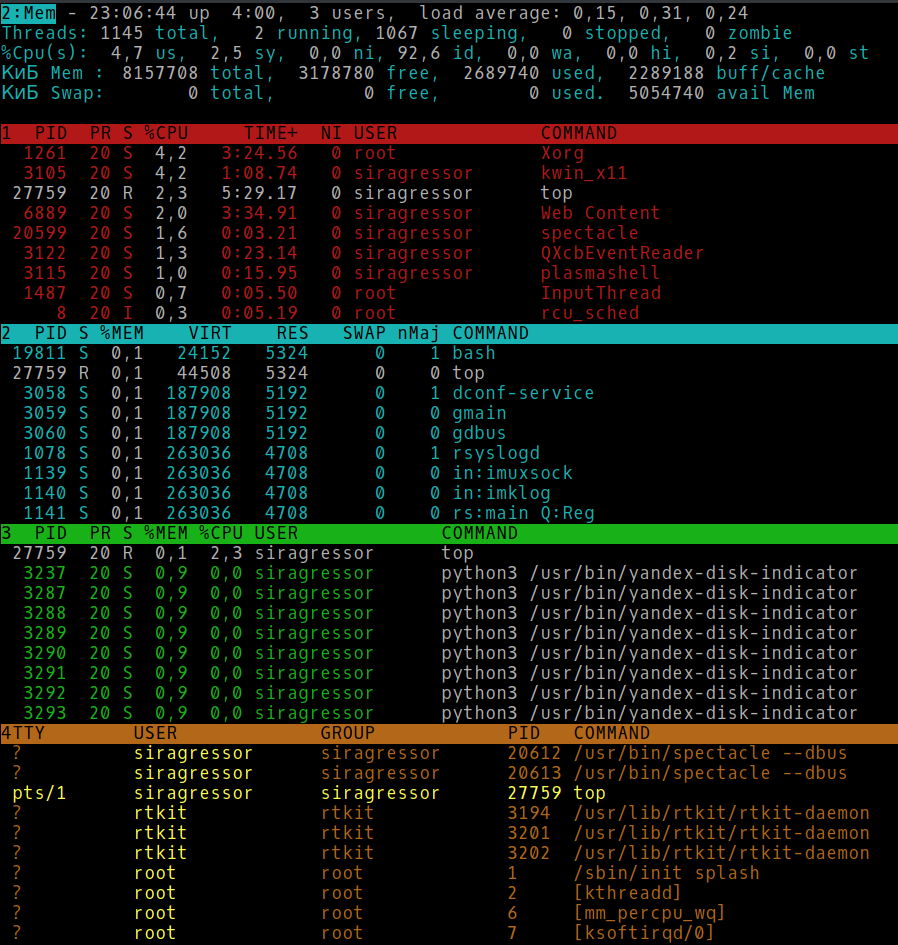
如您所见,我们有多达四个独立的窗口,具有不同的列集,在每个窗口中,进程均按其参数排序。 当然,所有这些都可以根据需要进行配置。 最好的部分是您将拥有普通用户的特权来完成设置。
怎么做?
首先,该方法快速(错误)。获得用户会话后,运行top。 您将看到默认的顶部界面:
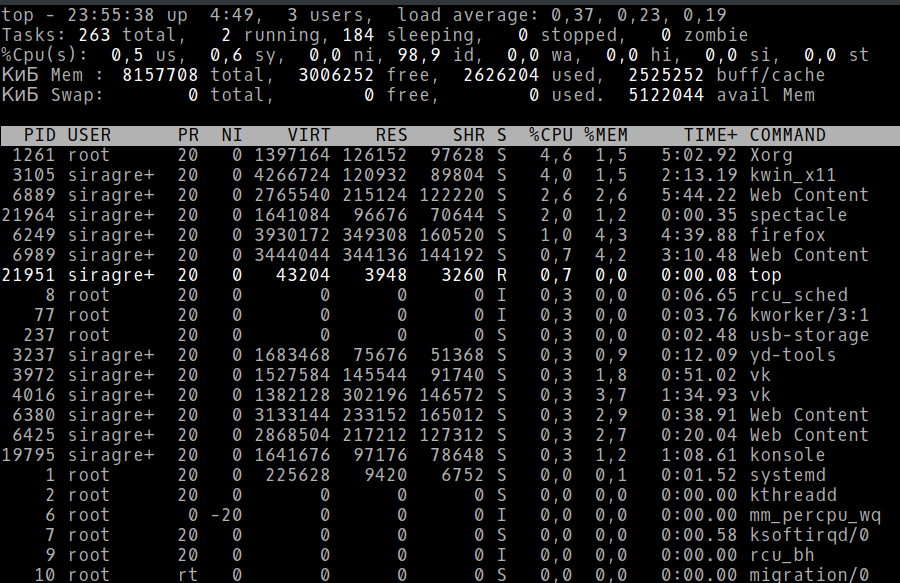
但是只要按“
z ”,界面就不会变成灰色:
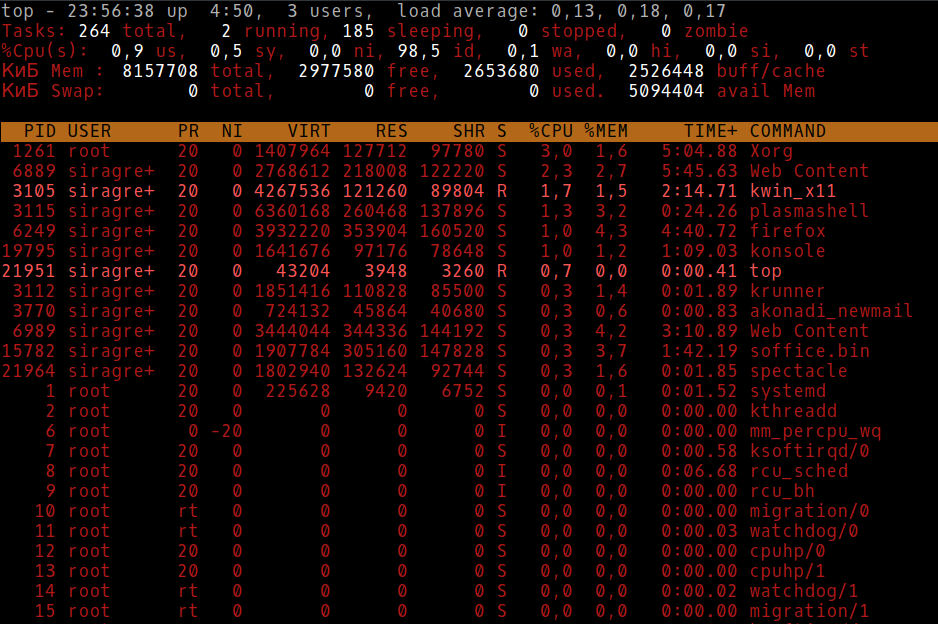
通过对进程进行排序的参数已经更好了,但是看不到。 没关系,请按“
x ”查看:

甚至更好,但是我们只有一个窗口。 让我们做更多,按“
A ”:
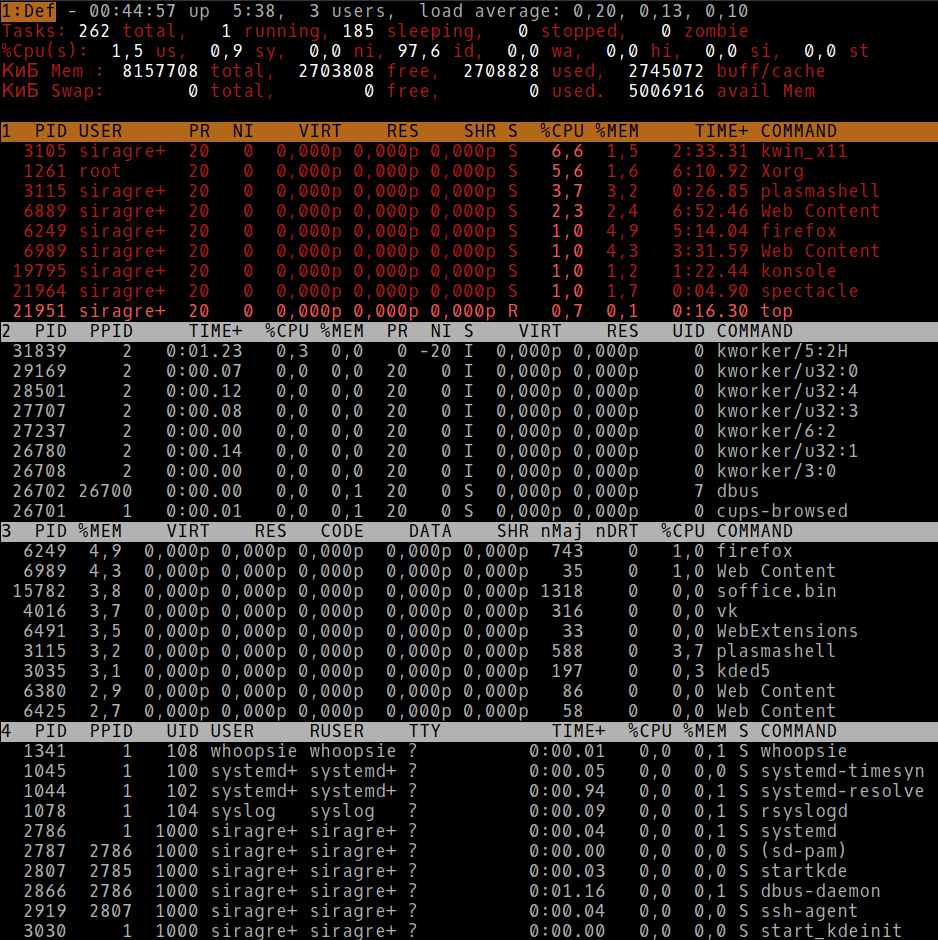
有四个窗户,但其中三个是黑白的。 纠正这种情况。 按“
a ”,然后按“
z ”,“
x ”。
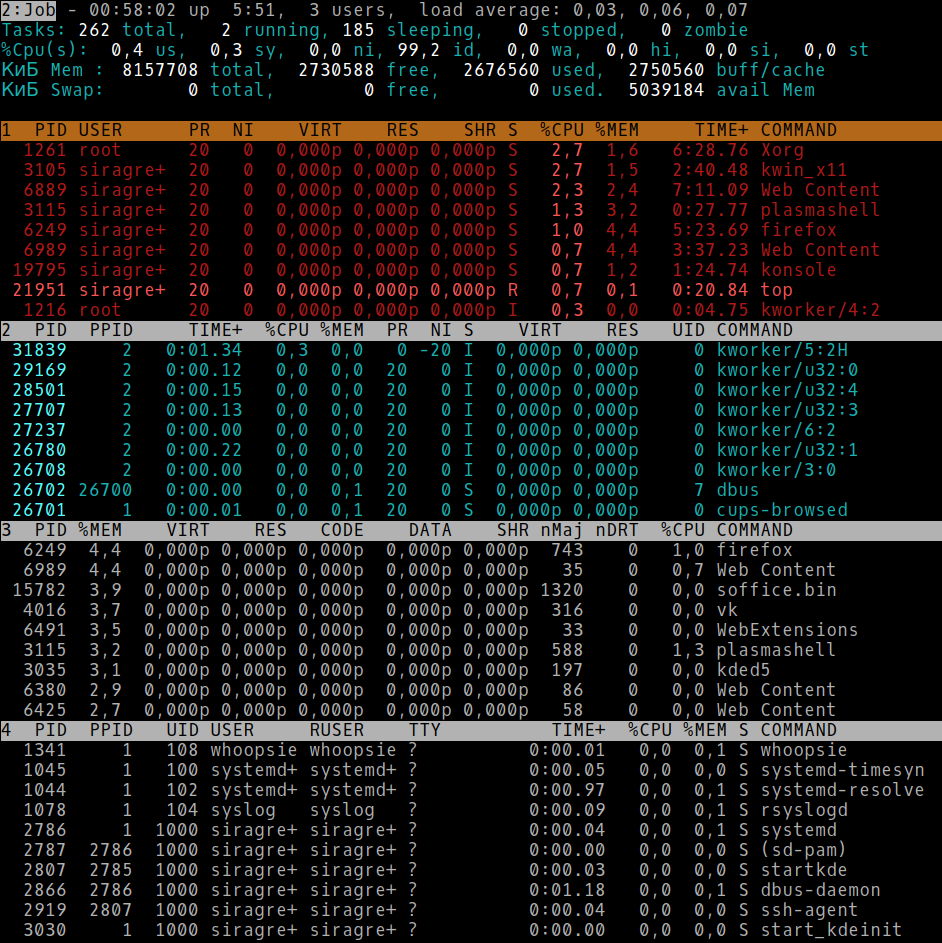
第二个窗口中的进程按PID排序,我们需要按%Mem。 通过按“>”(如果未输入,请按“ <”)来解决此问题:
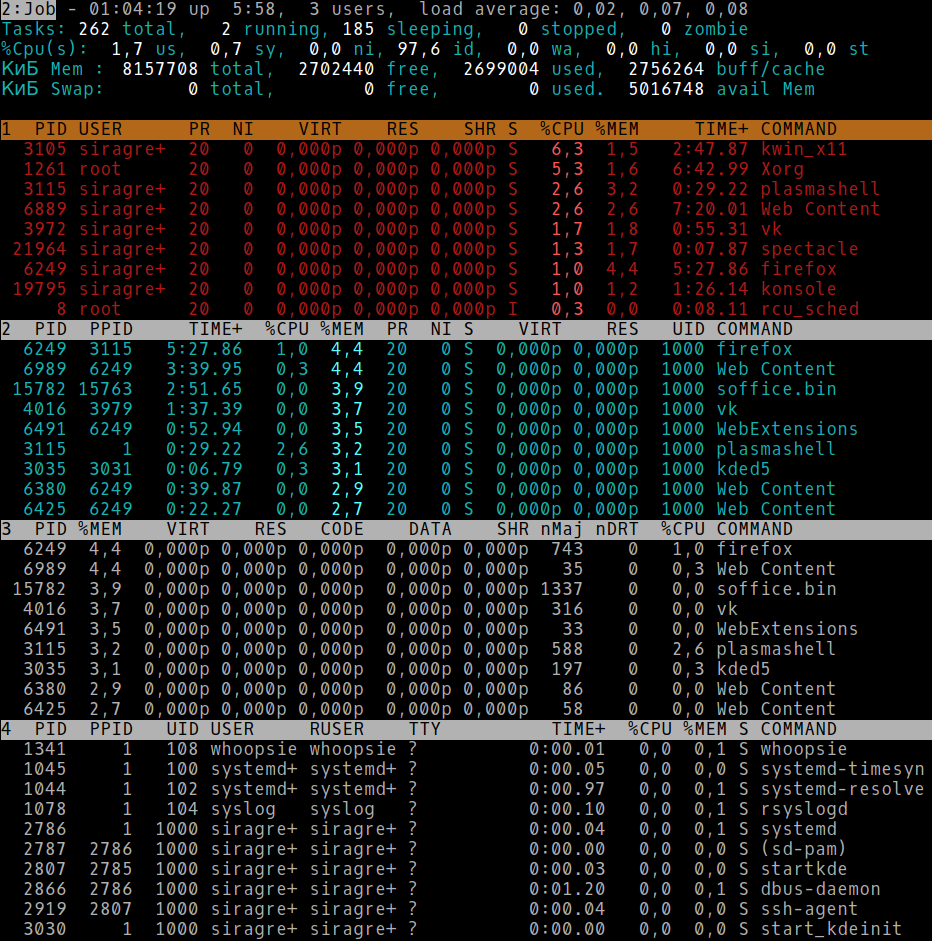
对其余窗口重复上述步骤:“
a ”转到下一个窗口,“
z ”启用颜色显示,“
x ”突出显示排序列。 结果:

因此,我们得到了与本文开头所述相同的结果。 差不多了 细心的读者会立即指出,我在窗口中有一组不同的字段,颜色也不同,并且启动该过程的命令行是完整可见的,依此类推。 那些决定立即检查我是否在写真相的人可能会惊讶地发现,下次他们开始时,顶部再次变为灰色且不加描述。
当然应该如此。 因此,我保留了该方法快速但错误的观点。
现在-正确的一个。运行顶部,然后单击“
? ”。
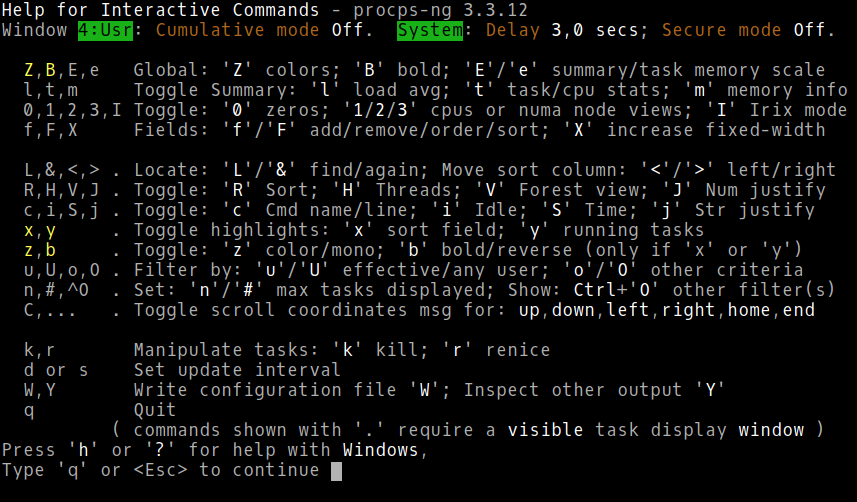
是的,您会看到内置帮助。 顺便说一下,它是多层次的。 但是,您会惊讶于有多少用户发现此屏幕独特。 由于能流利地阅读它,所以他们按了最后一句话的要求进行操作-他们按了“
q ”或“
Esc ”,这对任何人都更方便。
而且,如果仔细阅读,您会发现,例如,在进行了所有必要的设置之后,您需要按“
W ”将其保存,您的设置将保存在
〜/ .toprc文件中 。 还可以自定义颜色,每个窗口中的一组字段,某些字段的显示模式等等。
小题外话在任何情况下,我都不会无聊地提醒阅读文档的好处。 另外,我没有将本文框架内所有主要设置的详细描述作为目标,尽管如果读者对此感兴趣,我将很高兴地发布该描述。 我认为htop和其他实用程序的开发人员的工作没有用。 当然,我正在考虑top的现代版本。
我只是想说:
- 即使是经验丰富的专业人员,也可能不了解基本知识。 例如,仅仅因为他们从不需要它。
- 即使该实用程序出现在上个世纪,也并不意味着该项目会拖延时间并且不会开发。 例如,在上个世纪没有显示正在运行该进程的LXC容器。
- 尽管默认情况下具有原始外观,但许多实用程序都非常灵活。 顺便说一下,这不仅涉及GNU / Linux实用程序。 并考虑该实用程序为“不良”和“过时”,因为其默认设置不适合您,至少很奇怪。 如果旧的活动扳手未设置为所需螺母的大小,则不要购买新的活动扳手。
- 有时候,与其花一些额外的时间来完成一项任务(或者抱怨您没有得到这样的机会),不如花几分钟的时间探索现有工具的功能。
谢谢您的关注。
在Cloud4Y博客上阅读还有什么有用的→
人工智能从一个奇妙的想法到科学产业的道路→
4种方式在云中保存备份 →
人工智能有助于研究非洲的动物→
夏天快结束了。 几乎没有数据泄漏→
物联网,雾霾和云:谈论技术?订阅我们的
电报频道,以免错过其他文章! 我们每周写不超过两次,并且只在商务上写。